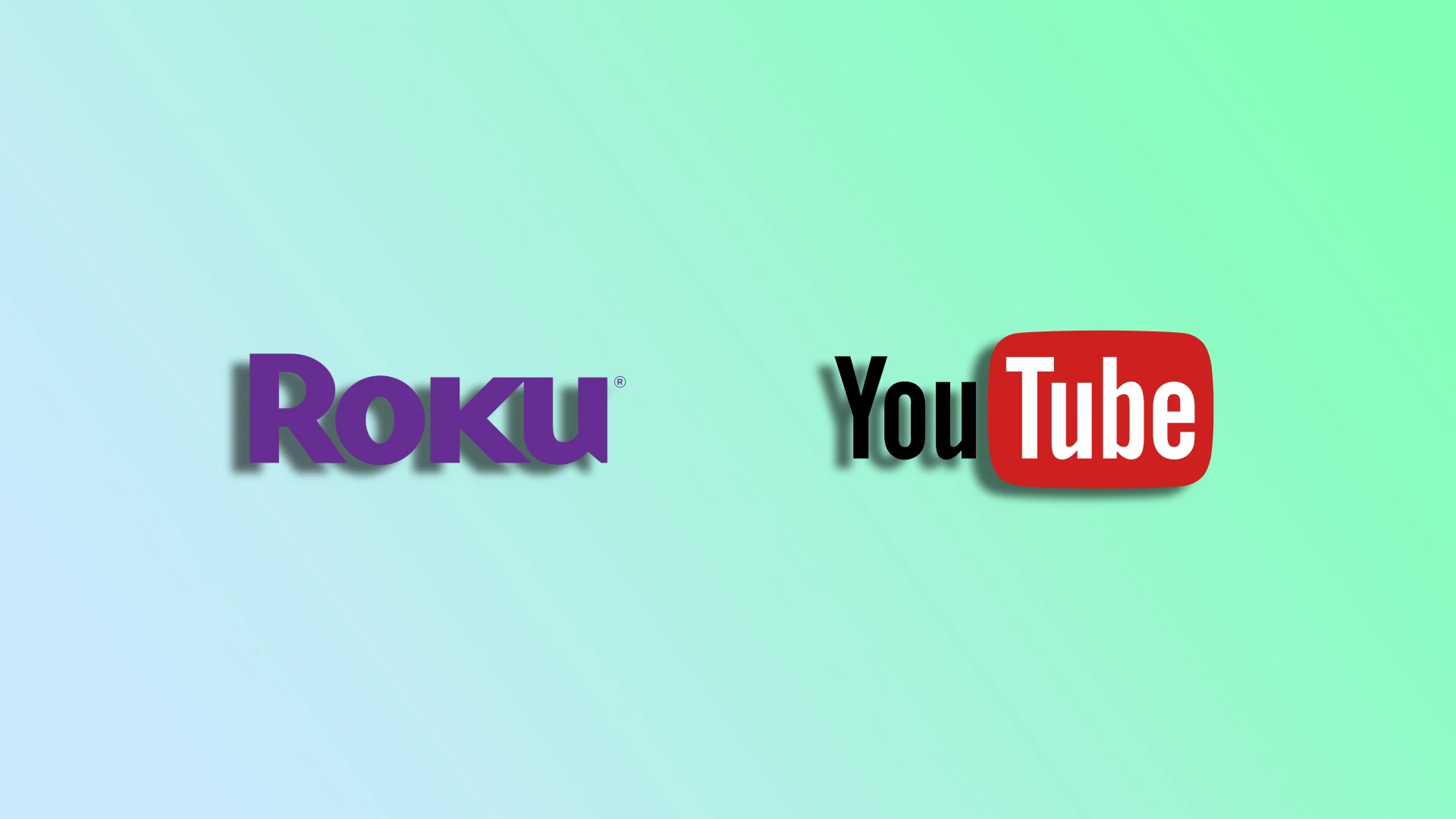Er du en Roku-bruger, der ønsker den fordybende oplevelse af at se YouTube på dit storskærms-tv? Så er du kommet til det rette sted. YouTube er tilgængelig i Roku Channel Store, ligesom mange andre streamingtjenester som Netflix, Hulu og Amazon Prime Video. Det gør det meget nemt at finde og installere.
Desuden kan du også se YouTube TV på Roku. Det er en live tv-streamingtjeneste fra YouTube, der tilbyder et omfattende udvalg af tv-kanaler, som man kan få adgang til online. YouTube TV er også tilgængelig i Roku Channel Store.
Så lad os se nærmere på, hvordan du installerer og ser YouTube og YouTube TV på din Roku-enhed.
Sådan installerer du YouTube og YouTube TV på Roku
Der er tre måder, hvorpå du kan tilføje kanaler til Roku. Lad os se på hver af dem.
Fra Roku-enhed
Følg disse trin for at tilføje YouTube eller YouTube TV-kanalen direkte fra din Roku-enhed:
- Gå til startskærmen med din Roku-fjernbetjening.
- Rul derefter ned, og åbn Store.
- Vælg kanaler.
- Find derefter YouTube eller YouTube TV, og tryk på OK på din fjernbetjening.
- Vælg Tilføj kanal.
- Hvis appen kræver et abonnement, skal du vælge OK for at starte en gratis prøveperiode eller købe et.
Når du har gennemført disse trin, vil kanalen blive tilføjet til bunden af listen på startskærmen.
Via Roku’s hjemmeside
Gør følgende for at tilføje YouTube eller YouTube TV-kanalen via Roku-hjemmesiden:
- Gå til channelstore.roku.com, og log ind på din Roku-konto.
- Søg derefter for at finde YouTube- eller YouTube TV-kanalen, og klik på Detaljer.
- Klik på Tilføj kanal for at installere den på din Roku-enhed.
Når det er installeret, bør YouTube eller YouTube TV vises på din Roku-enhed.
Via Roku-mobilappen
Følg disse trin for at tilføje YouTube eller YouTube TV-kanalen via Roku-mobilappen:
- Installer Roku-mobilappen fra Apple App Store eller Google Play Store, og log ind på din Roku-konto.
- Gå derefter til Store-sektionen, og find YouTube eller YouTube TV.
- Tryk derefter på kanalen for at se flere data.
- Til sidst skal du vælge Tilføj kanal og følge instruktionerne for at installere appen på din Roku-enhed.
Hvis appen ikke vises på din Rock, kan du prøve at løse det ved at opdatere dit Roku OS. Sådan gør du:
- Gå til Indstillinger, og vælg System.
- Naviger derefter til System update, og vælg Check now.
Når det er gjort, bør YouTube eller YouTube TV-kanalen vises på din Roku’s startskærm.
Hvad er YouTube TV?
Som tidligere nævnt er YouTube TV en live tv-streamingtjeneste. Den er designet som et alternativ til traditionelle kabel- eller satellitabonnementer og giver brugerne adgang til forskellige kanaler, der sender sport, nyheder, underholdning og meget mere.
YouTube TV er ikke gratis som almindeligt YouTube. Du kan kun se med, hvis du køber et abonnement. Basisabonnementet koster 72,99 USD pr. måned.
I en nøddeskal giver YouTube TV abonnenter mulighed for at streame live tv-kanaler direkte til deres tilsluttede enheder, såsom smartphones, tablets, smart-tv’er eller streaming-enheder som Roku eller Chromecast. Tjenesten omfatter populære netværk som ABC, CBS, NBC, Fox, ESPN, CNN og mange andre, hvilket giver adgang til et omfattende udvalg af lokale og nationale kanaler.
YouTube TV tilbyder også funktioner som cloud DVR, der giver brugerne mulighed for at optage og gemme deres yndlingsprogrammer til senere visning. Desuden kan du streame indhold samtidigt på flere enheder.
Sådan caster du YouTube fra en smartphone til Roku
Hvis du ikke vil installere appen, kan du skærmspejle YouTube fra din smartphone til Roku. Se her, hvordan du gør:
- Sørg for, at din Roku-enhed og smartphone er forbundet til det samme Wi-Fi-netværk.
- Gå til Indstillinger på din Roku-enhed, og vælg System.
- Vælg Screen Mirroring, og aktiver funktionen. Den kan allerede være aktiveret som standard.
- Åbn derefter YouTube på din smartphone.
- Tryk på Cast-ikonet.
- Vælg din Roku-enhed fra listen over tilgængelige enheder.
Nu kan du afspille enhver YouTube-video på din mobile enhed, og den vil blive vist på dit tv via Roku.